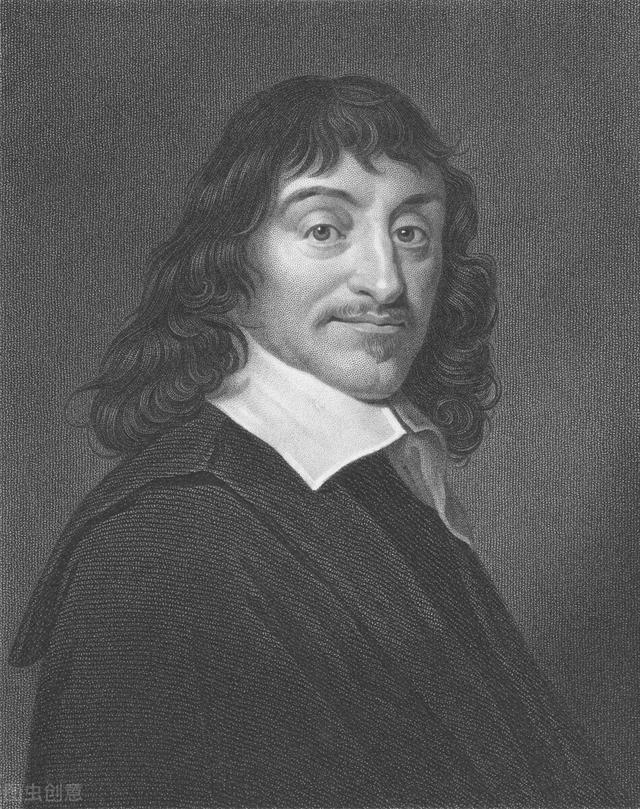excel怎么自动生成表格序号(Excel中如何制作智能序号)
我们在使用Excel表格进行数据处理时,有时删除一条记录,会让所有数据的序号混乱。那么,这种情况下,我们怎么才保证删除或增加数据,序号也自动更新呢?今天,小编就教各位Excel中制作智能序号的小技巧,大家一起来学习吧!
首先,打开我们的Excel表格;
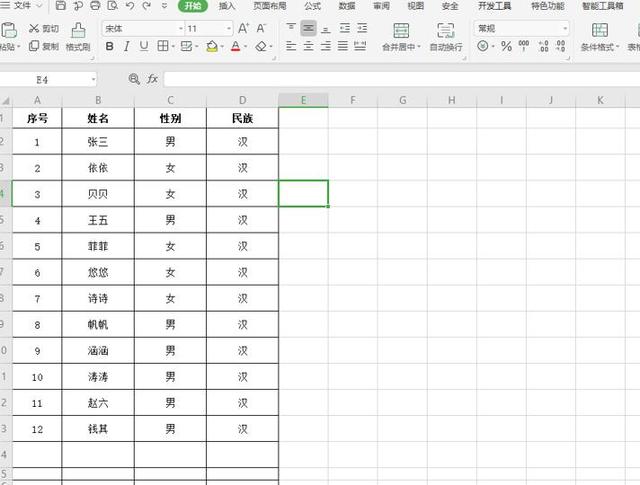
然后,我们选中序号第一个,输入公式“=ROW()-1”,需要注意到是所有符号都是西文状态下的符号,按“Enter”键确认;
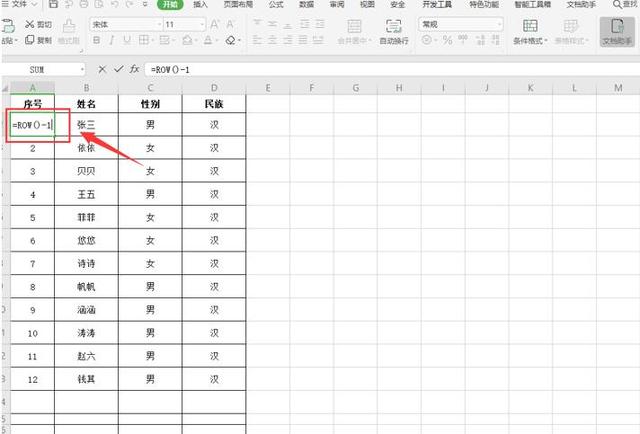
接着,我们将鼠标移至单元格右下角,直至鼠标标志变成“ ”,向下拉动单元格即可:
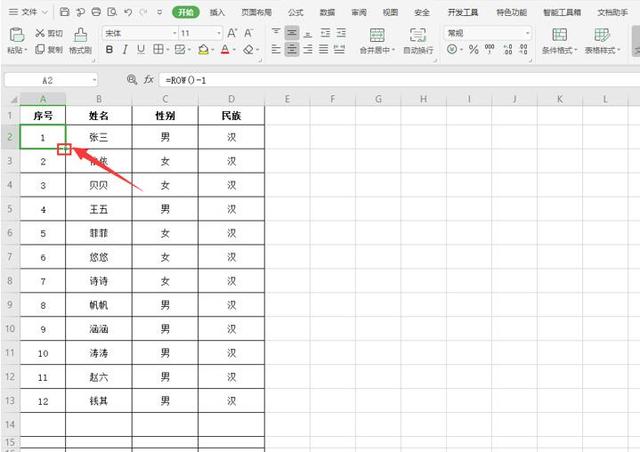
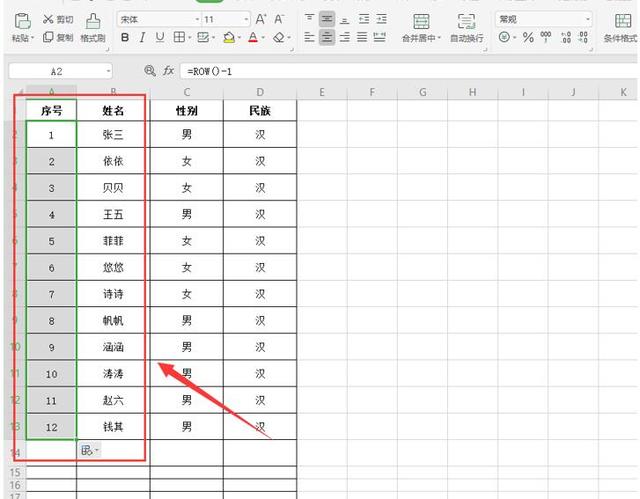
当我们任意删除或增加内容时,序号都是会自动更新:

那么,在Excel表格技巧中,Excel中制作智能序号的操作方式,是不是非常简单呢,你学会了吗?
,免责声明:本文仅代表文章作者的个人观点,与本站无关。其原创性、真实性以及文中陈述文字和内容未经本站证实,对本文以及其中全部或者部分内容文字的真实性、完整性和原创性本站不作任何保证或承诺,请读者仅作参考,并自行核实相关内容。文章投诉邮箱:anhduc.ph@yahoo.com